WordPress 회원 영역을 만드는 방법은 무엇입니까? [전체 가이드]
게시 됨: 2021-03-01다음은 웹사이트에서 WordPress 회원 영역을 구축할 때 기대할 수 있는 몇 가지 기능입니다.
- 사람들을 쉽게 연결
- 회원 패키지 제공
- 그룹에 대한 회원 전용 액세스 제공
- 모든 그룹을 위한 커뮤니케이션 개인화
다음은 WordPress 회원 영역에 포함되어야 하는 기본 기능입니다. 그러나 회원 영역에 고급 기능을 통합하려면 WordPress 회원 영역 플러그인이 필요합니다.
또한 웹 사이트에서 회원 자격을 수락하고 사용자를 참여시키는 다양한 방법을 모색하는 방법을 계획해야 합니다.
이 가이드를 통해 멤버십 레이아웃을 결정하는 방법을 탐색할 수 있습니까?
그 외에도 가이드는 회원 사이트를 구축하고 통계를 활용하며 사용자 상호 작용을 개선하기 위한 단계를 제시합니다.
회원 영역이 아닌 것은 무엇입니까?
WordPress 회원 영역이 어떻게 생겼는지 살펴보기 전에 잠시 시간을 내어 보겠습니다. 먼저 회원 영역에 포함되어서는 안 되는 내용을 이해하십시오.
WordPress 회원 영역에는 세 가지가 있습니다.
- 액세스 제어
- 개인화된 콘텐츠
- 특별 제공 및 특전
이 세 가지 모두 사용자 범주에 따라 다르게 정의됩니다. 모든 방문자가 이 회원 영역에 액세스할 수 있는 것은 아닙니다.
예를 들어, 회의를 회원 영역으로 간주하면 회원 영역의 기능을 더 잘 이해할 수 있습니다.
회의에서 앞줄 좌석은 연사 및 특별 손님 전용입니다. 그들은 더 나은 좌석, 특전, 무료 다과 및 기타 많은 것들을 얻습니다.
마찬가지로 회원 플러그인을 통해 구현된 WordPress 회원 영역은 독점 액세스, 콘텐츠 및 특전을 제공할 수 있습니다.
그러나 회원 영역은 다음에 의해 정의되지 않습니다.
- 멤버십은 어떻게 판매되나요?
- 멤버십이 유료인지 무료인지?
- 아니면 유료 멤버십에 청구되는 금액인가요?
이러한 사항은 사용자의 구독에 따라 고려됩니다. 구독은 사용자가 구매한 멤버십 유형을 의미합니다.
예를 들어 잡지 구독. WordPress 회원 영역 웹사이트에는 여러 유형의 구독이 있을 수 있습니다.
그러나 구독 웹 사이트에는 반드시 회원 영역이 있어야 하는 것은 아닙니다. 이들은 서로 관련되어 있지만 동일하지는 않습니다.
WordPress 회원 영역 체크리스트
회원 영역을 생성하는 동안 다음 사항을 고려하십시오.
- 그룹 벽
- WooCommerce 구독
- 간단한 결제 옵션
- 몇 가지 필드가 있는 등록 양식
- 가격 페이지
회원 영역을 관리하는 동안 다음을 고려하십시오.
- 회원 전용 콘텐츠
- 회원 전용 이벤트
- 회원 영역에 대한 액세스 제한
회원 영역 상호 작용을 개선하려면 다음을 고려하십시오.
- 그룹 상호작용 분석
- 포럼과의 상호 작용 촉진
- 미디어 공유를 위한 그룹 담벼락 시작
WordPress 멤버십 테마 시작하기
WordPress 회원 영역을 시작하려면 올바른 플랫폼을 선택하세요. 자체 호스팅 웹 사이트에 WordPress.org를 활용하면 됩니다. 이렇게 하면 플러그인, 도구 및 기타 기능에 대한 전체 범위에 액세스할 수 있습니다.
이 결정을 내린 후 WordPress 멤버십 테마를 선택하십시오. 아무 테마나 선택할 수 있습니다. 실제로 모든 웹 사이트에서 WordPress 회원 영역을 만들 수 있습니다.
따라서 업계에 따라 최고의 WordPress 멤버십 테마를 선택할 수 있습니다. 또는 쉽게 만들려면 이 최고의 WordPress 멤버십 테마 모음을 탐색하십시오.
WP 회원 플러그인 선택
WordPress에는 다양한 멤버십 플러그인이 있습니다. 그러나 ProfileGrid는 WordPress에서 최고의 멤버십 플러그인 중 하나입니다. 제공하는 기능과 확장의 범위를 고려할 때 더 나은 옵션을 찾을 수 없습니다.
웹사이트에서 구독을 생성할 수 있을 뿐만 아니라 사전 구축된 다양한 등록 및 로그인 페이지를 제공합니다. ProfileGrid로 WordPress 회원 영역을 설정하는 방법을 확인하십시오.
WordPress 회원 영역 설정
WordPress 회원 영역을 설정하려면 먼저 ProfileGrid 플러그인을 다운로드하세요. 이 플러그인을 다운로드한 후 웹사이트에 설치하십시오.
- 관리자 패널로 이동
- 플러그인>관리자 패널에서
- 플러그인 업로드
플러그인을 설치하면 WordPress 회원 영역을 만드는 데 사용할 수 있습니다.
1단계: 이제 ProfileGrid의 Shortcodes 섹션을 방문하십시오.
2 단계: 이 페이지에서 일련의 단축 코드를 찾을 수 있습니다. 예를 들어 등록용 단축 코드, 새 담벼락 게시물, 그룹 페이지 등입니다. 단축 코드를 복사하여 새 페이지에 붙여넣으면 게시할 수 있습니다.
등록 양식 만들기
WordPress 회원 영역을 설정하려면 등록 양식이 필요합니다. ProfileGrid 플러그인을 사용하면 이것은 케이크워크입니다.
1단계: 먼저 관리자 패널에서 ProfileGrid 플러그인의 그룹 관리자를 방문합니다.
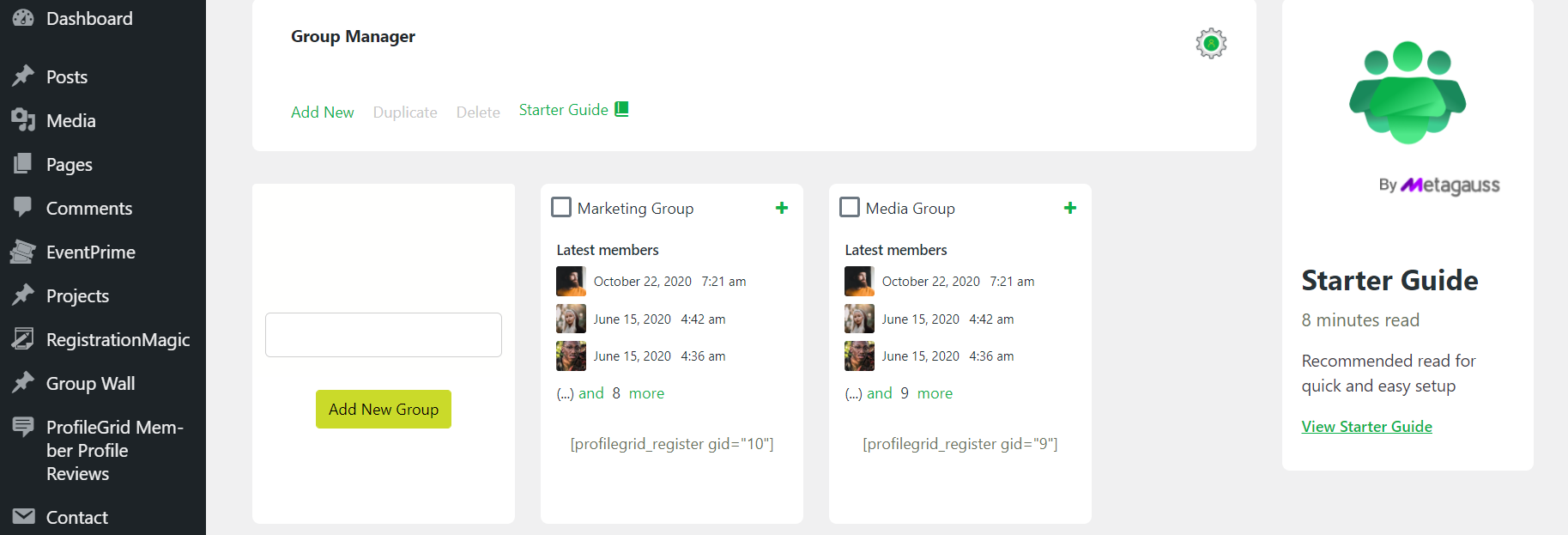
2 단계: 그룹 관리자에서 새로 추가를 클릭하고 그룹을 만듭니다. 여기에서 이름, 유형, 멤버십 등과 같은 그룹에 대한 세부 정보를 정의해야 합니다.
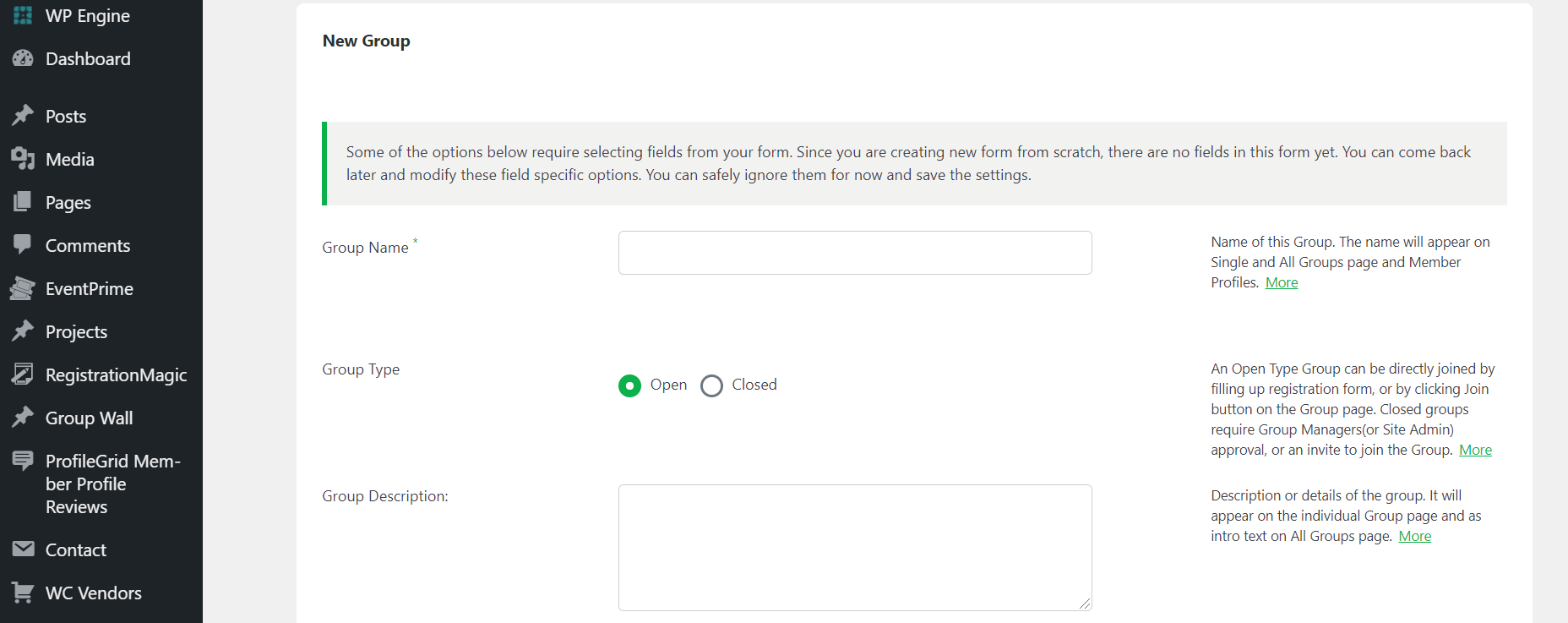
3단계: 또한 요구 사항에 따라 그룹 설정에서 사용자 정의 필드를 추가할 수 있습니다.
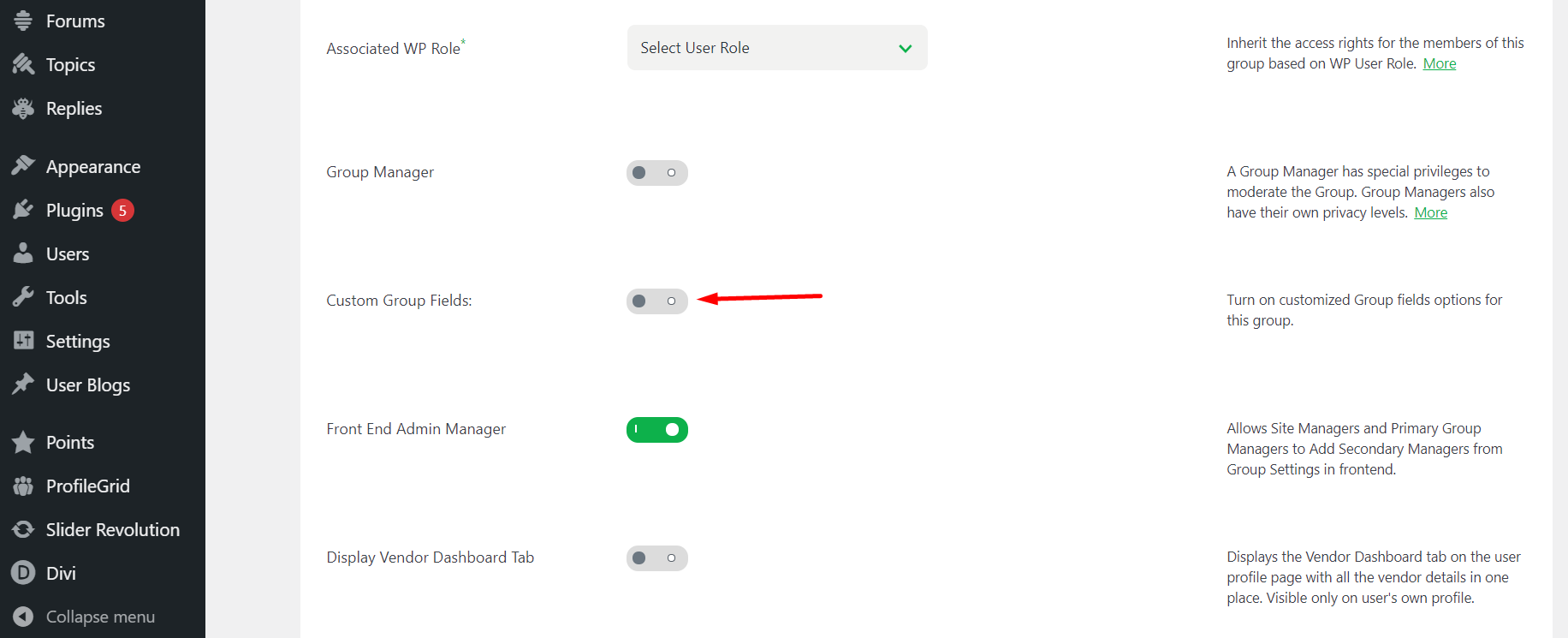
4단계: 이제 아래로 스크롤하면 멤버십 요금 필드가 있습니다. 유료 멤버십 그룹을 생성하려면 여기에서 멤버십 요금을 정의할 수 있습니다.
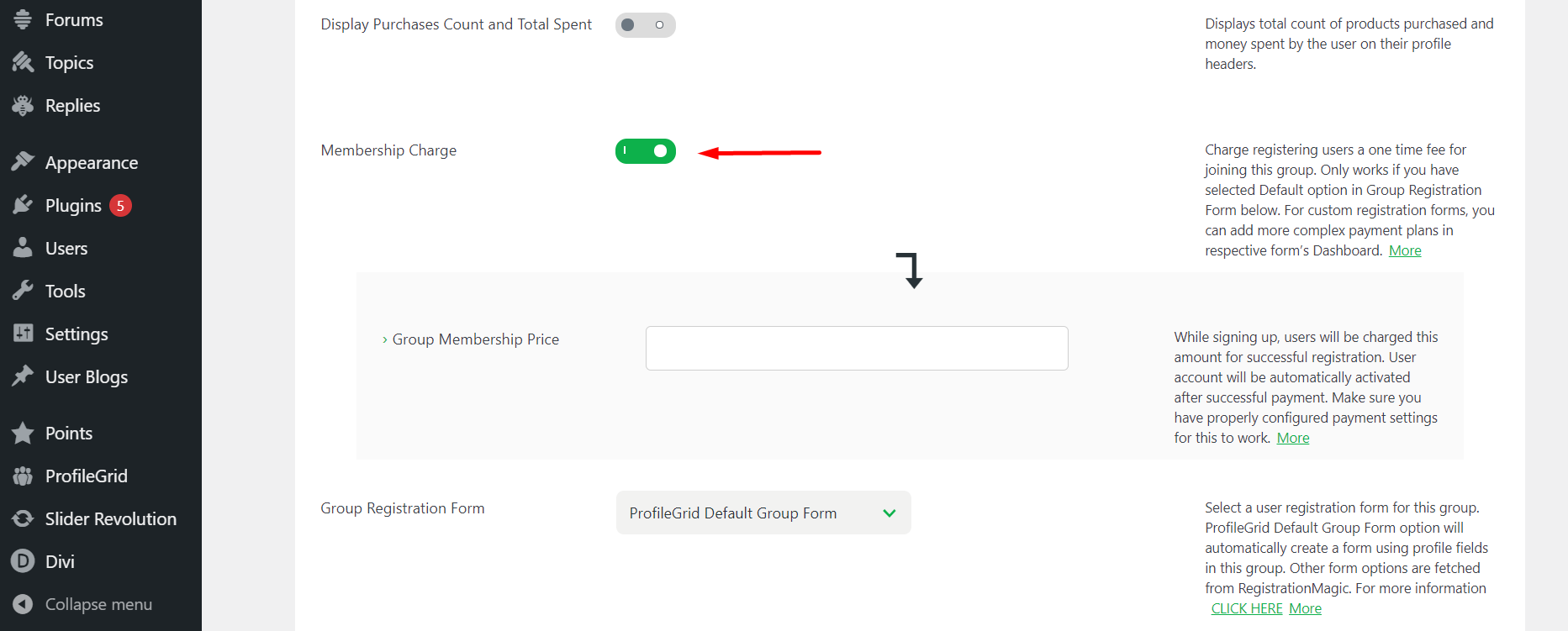
5단계: 요금 바로 아래에서 그룹 등록 양식을 선택할 수 있습니다. 현재 기본적으로 ProfileGrid의 등록 양식이 선택되어 있지만 변경할 수 있습니다. 당신이 그것을 할 수 있는 방법을 확인하십시오:
등록 양식
1단계: 그룹을 저장하고 그룹 관리자 페이지로 돌아갑니다. 여기에서 그룹의 필드로 이동합니다.
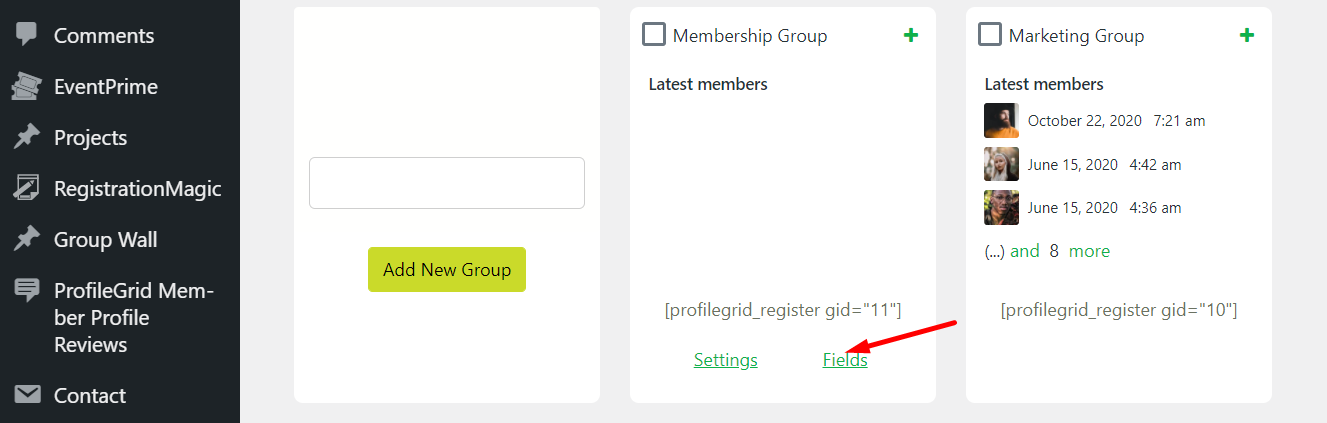

2단계: 이 페이지는 그룹에 새 필드를 추가할 수 있는 옵션을 제공합니다. 이름, 사용자 이름, 비밀번호, 사용자 URL, 프로필 이미지 등을 선택할 수 있습니다.
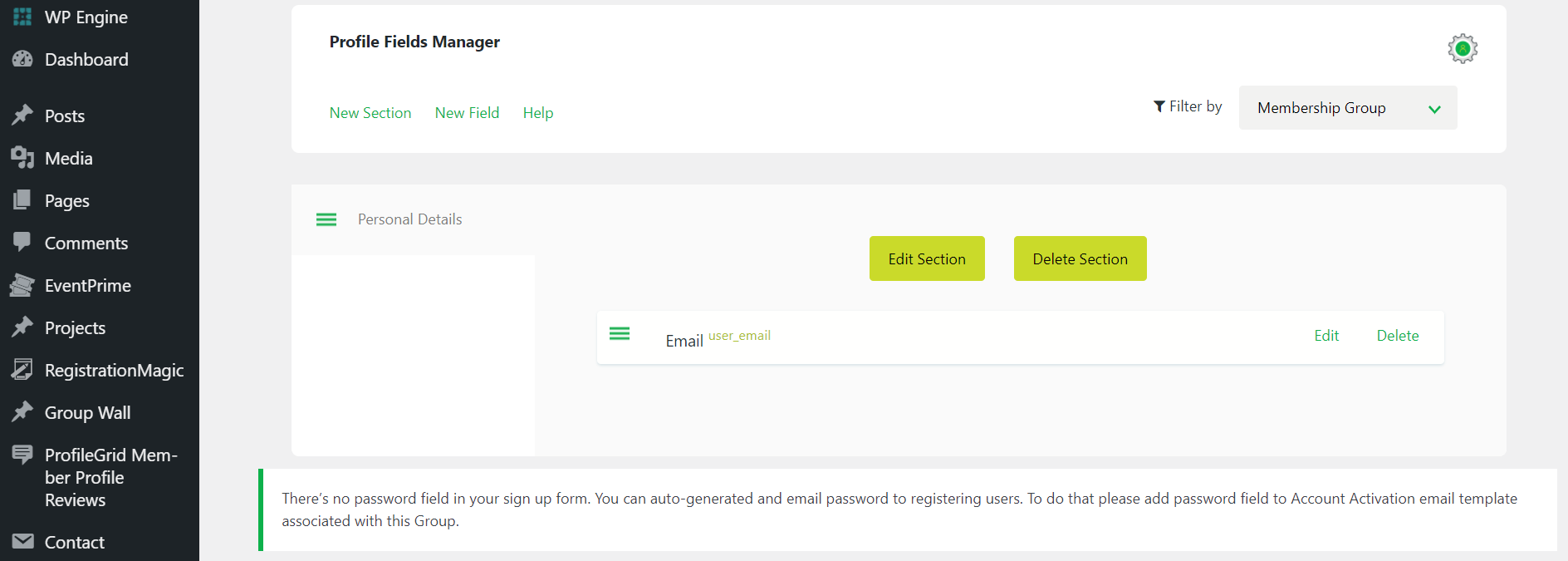
3단계: 그룹에 추가할 필드를 선택합니다. 원하는 필드를 추가한 후 WordPress 회원 영역에 등록 페이지를 추가할 수 있습니다.
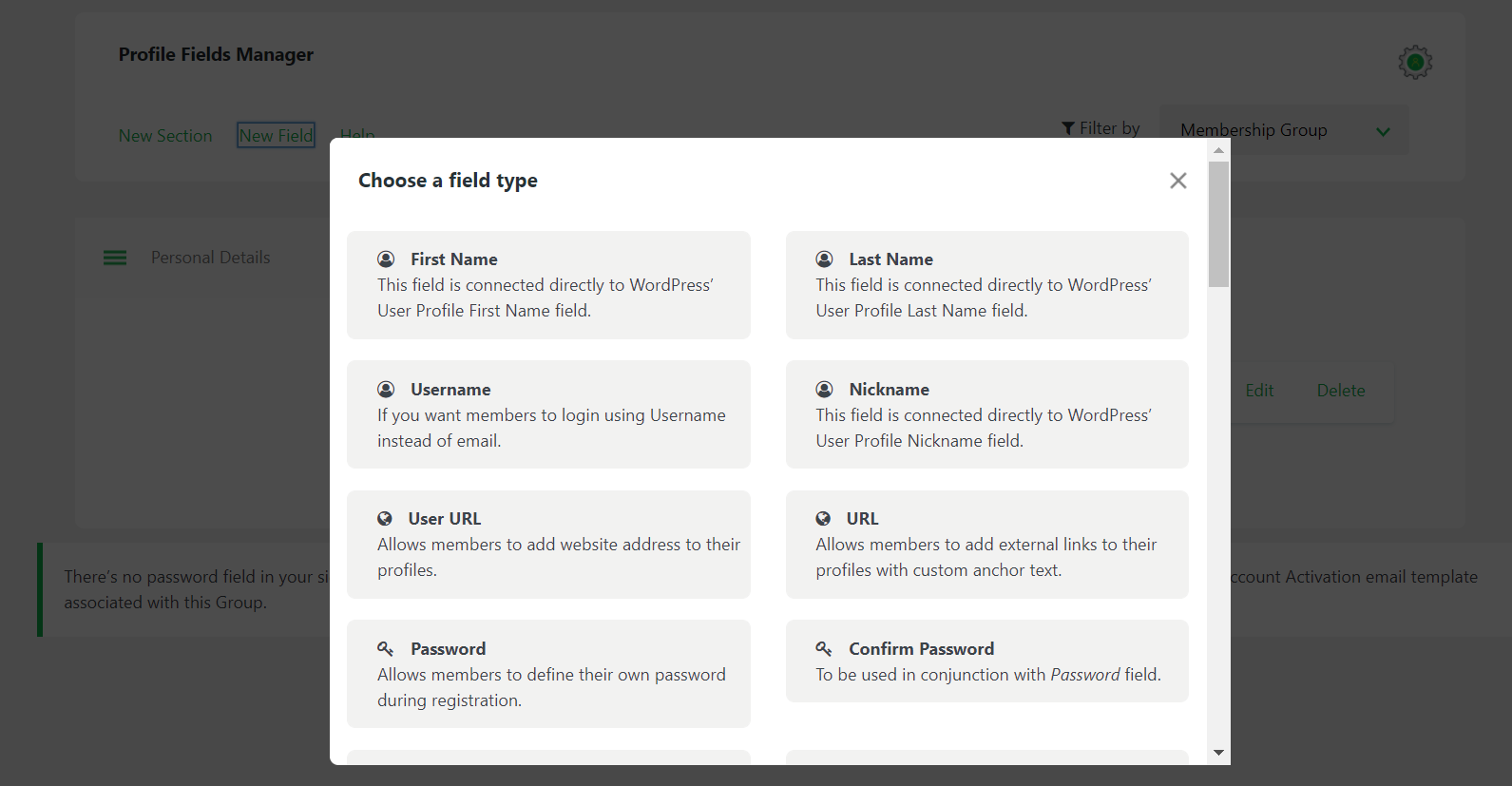
4단계: 등록을 위한 새 페이지를 만들고 여기에 등록 페이지의 단축 코드를 붙여넣습니다.
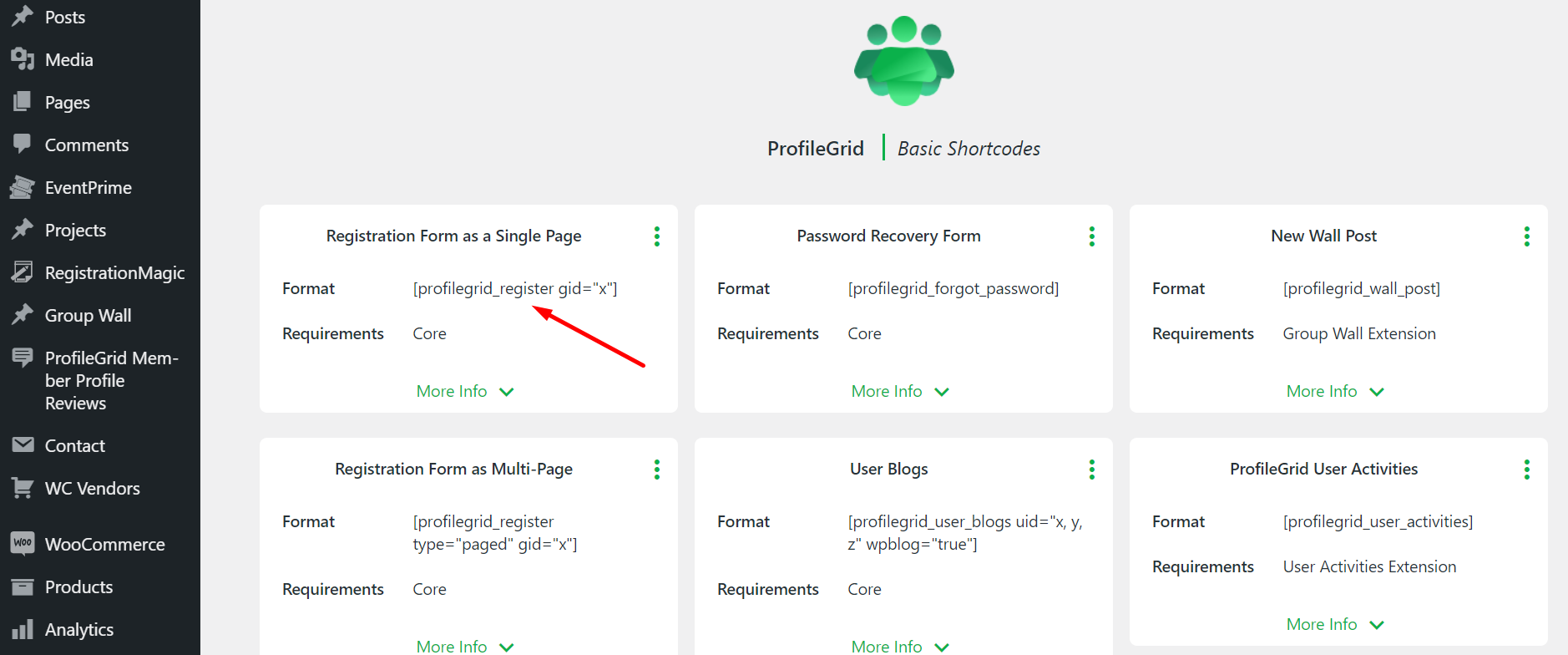
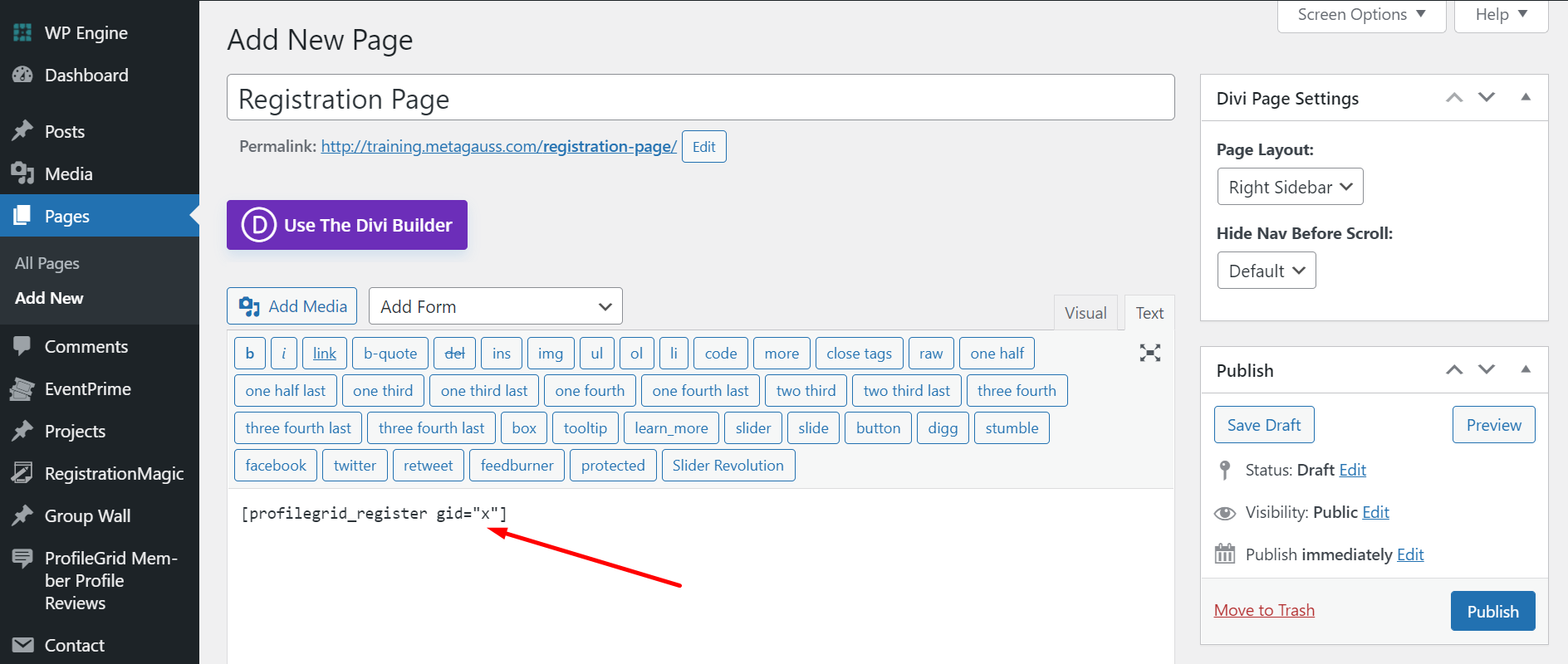
5단계: x 대신에 새 그룹의 그룹 ID를 배치해야 합니다.
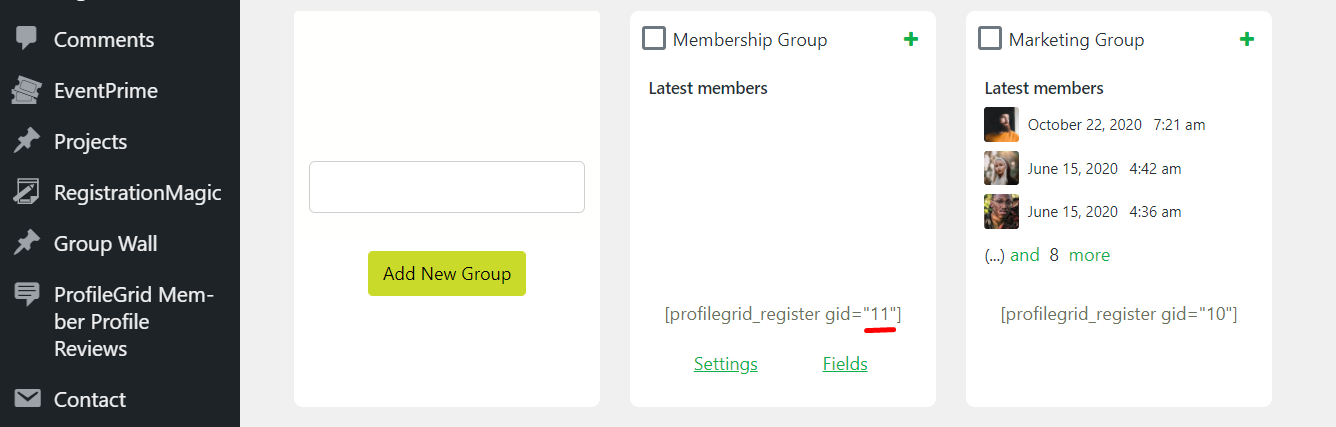
6단계: 이 페이지를 게시하면 이전에 추가한 필드가 등록 양식에 추가됩니다.
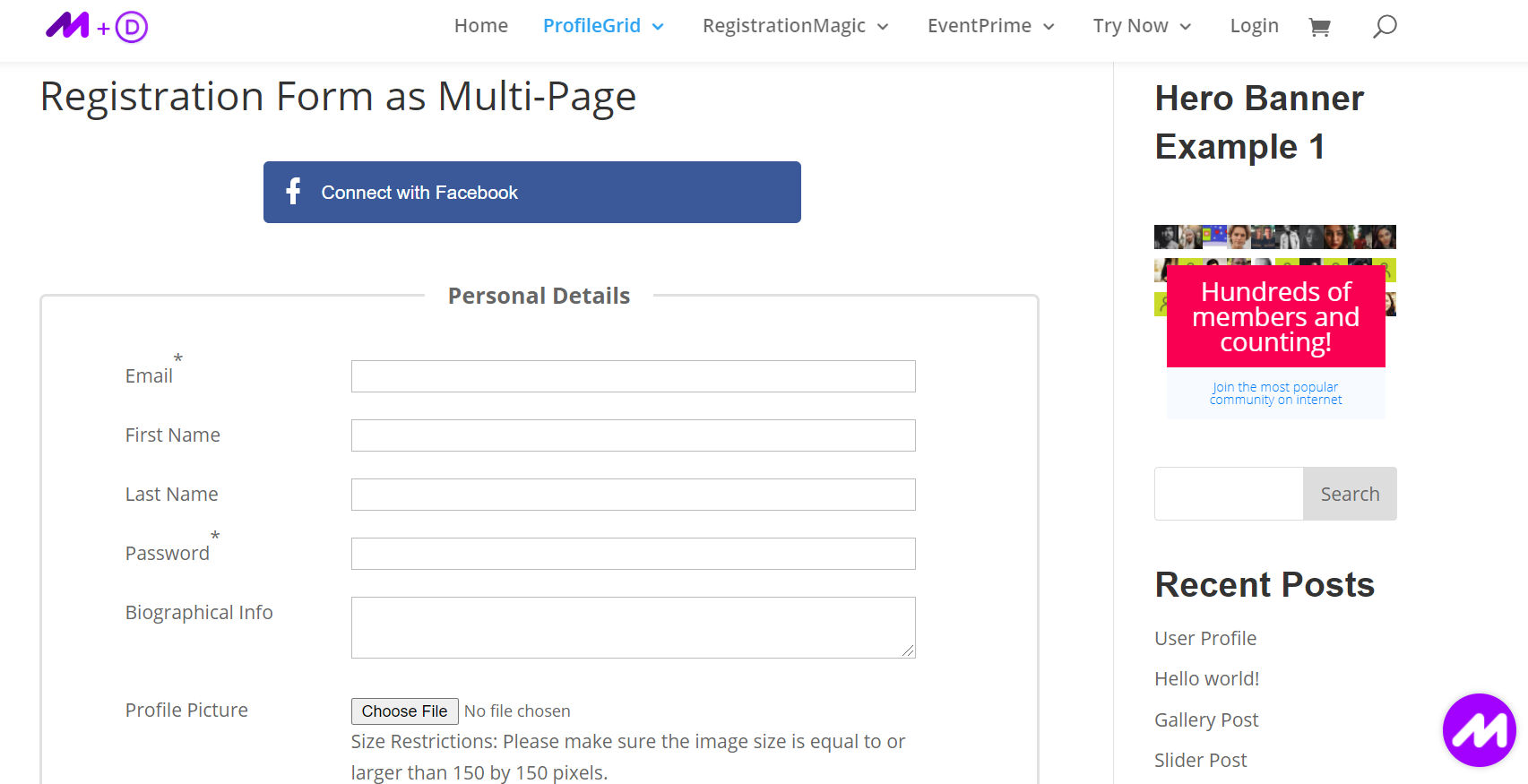
그룹에 등록 양식 할당
위의 등록 양식을 실제로 활용하려면 생성한 그룹에 이 양식을 할당해야 합니다.
1단계: 이를 위해 전역 설정으로 이동한 다음 일반을 클릭합니다.
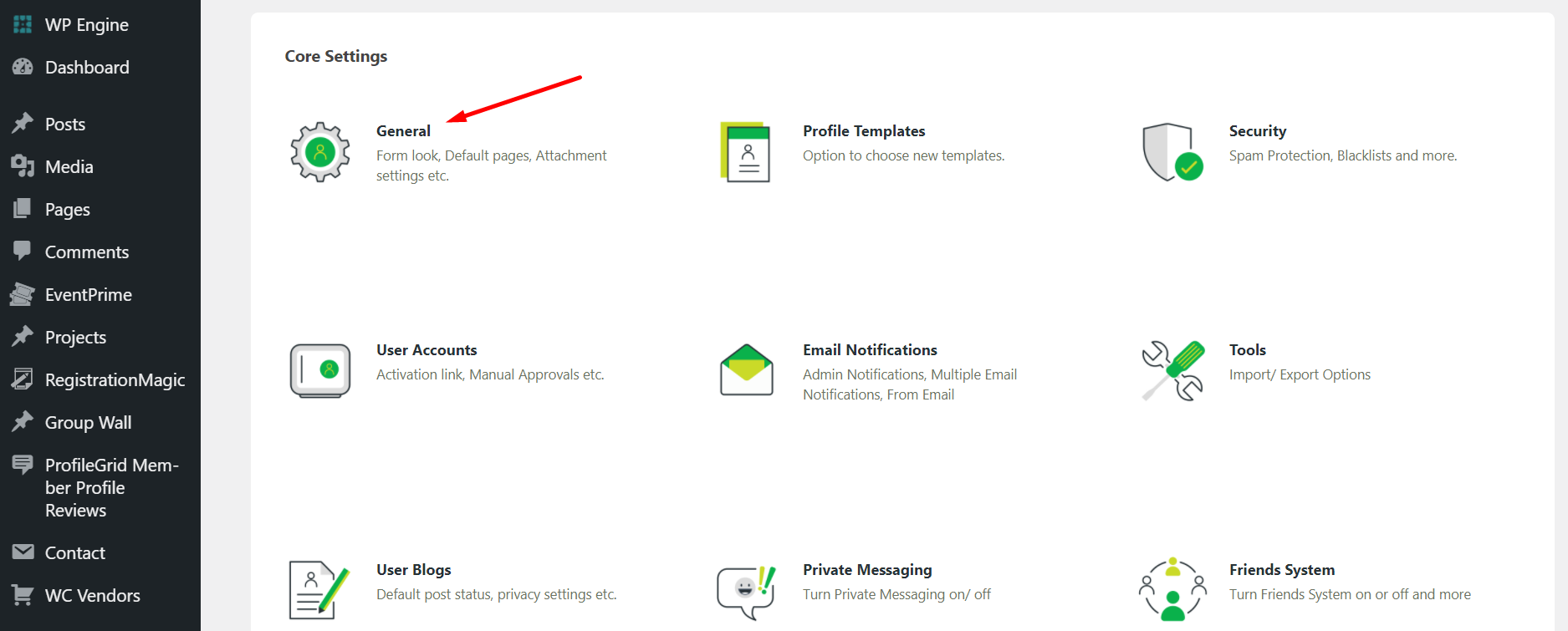
2 단계: 등록 페이지 필드에서 생성한 등록 양식을 할당합니다. 그러면 사용자가 작성할 양식이 프런트 엔드에 표시됩니다.
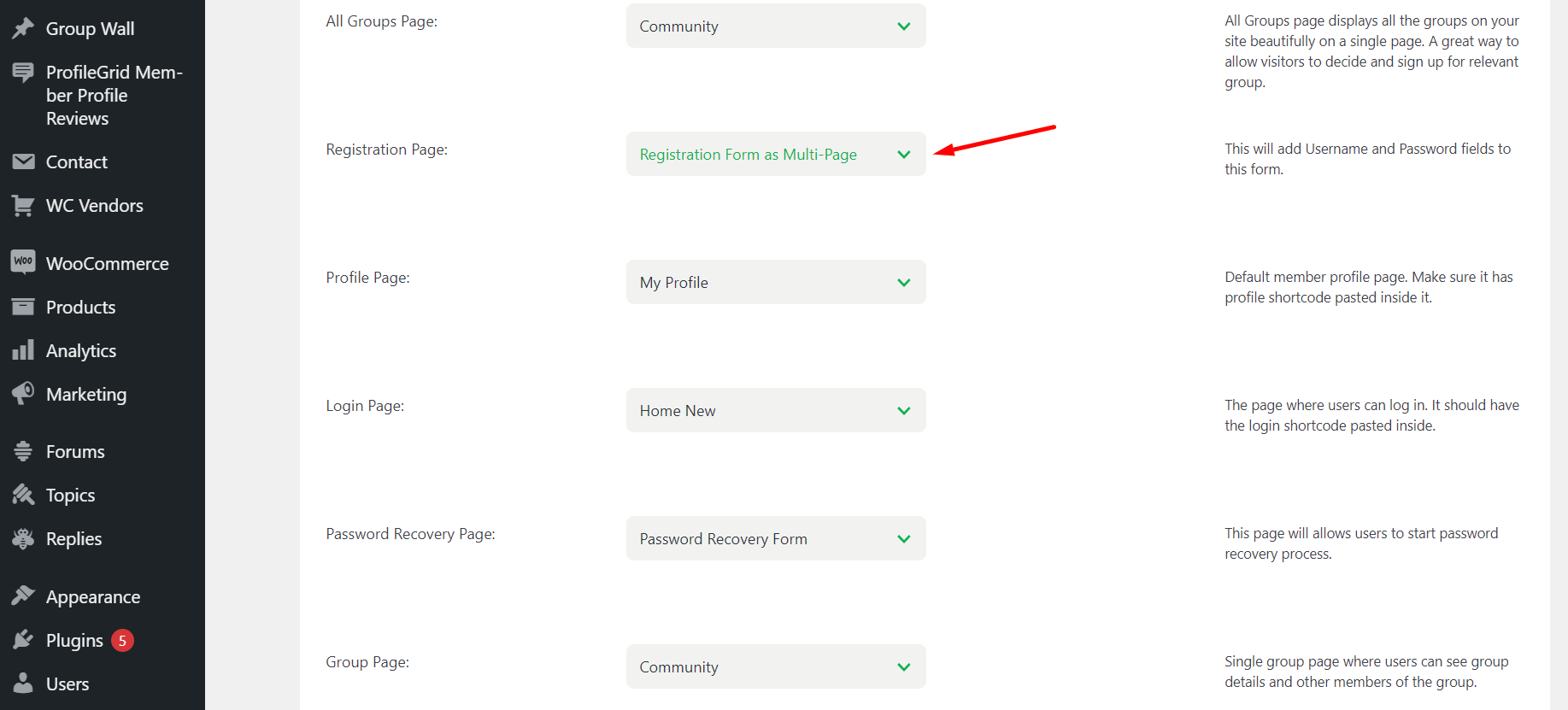
그룹 벽 만들기
1단계: 마찬가지로 등록 양식을 만들려면 그룹 페이지의 단축 코드도 복사하면 됩니다.
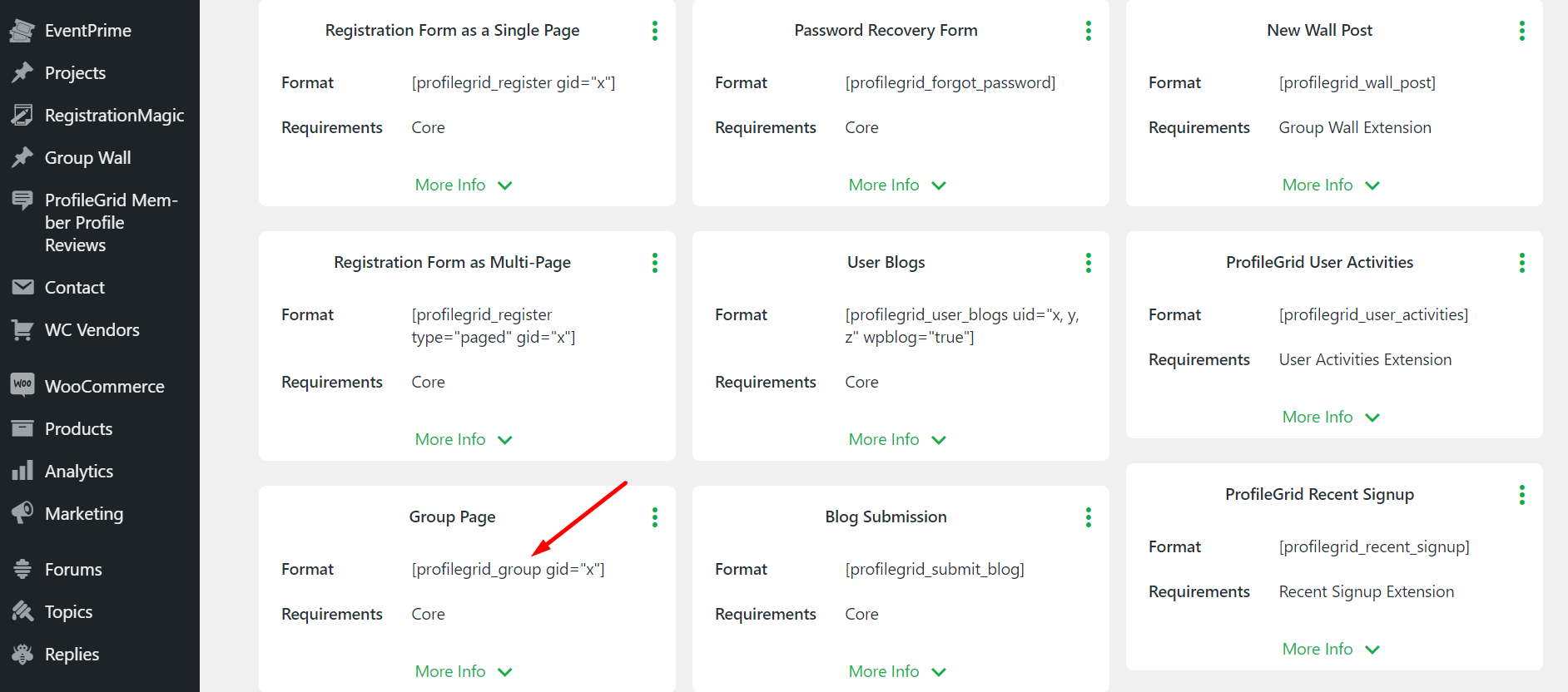
2단계: 이 페이지를 게시하면 회원 영역에서 그룹 페이지가 시작됩니다. 사용자는 이 담벼락에서 상호 작용하고 사진을 공유할 수 있습니다.
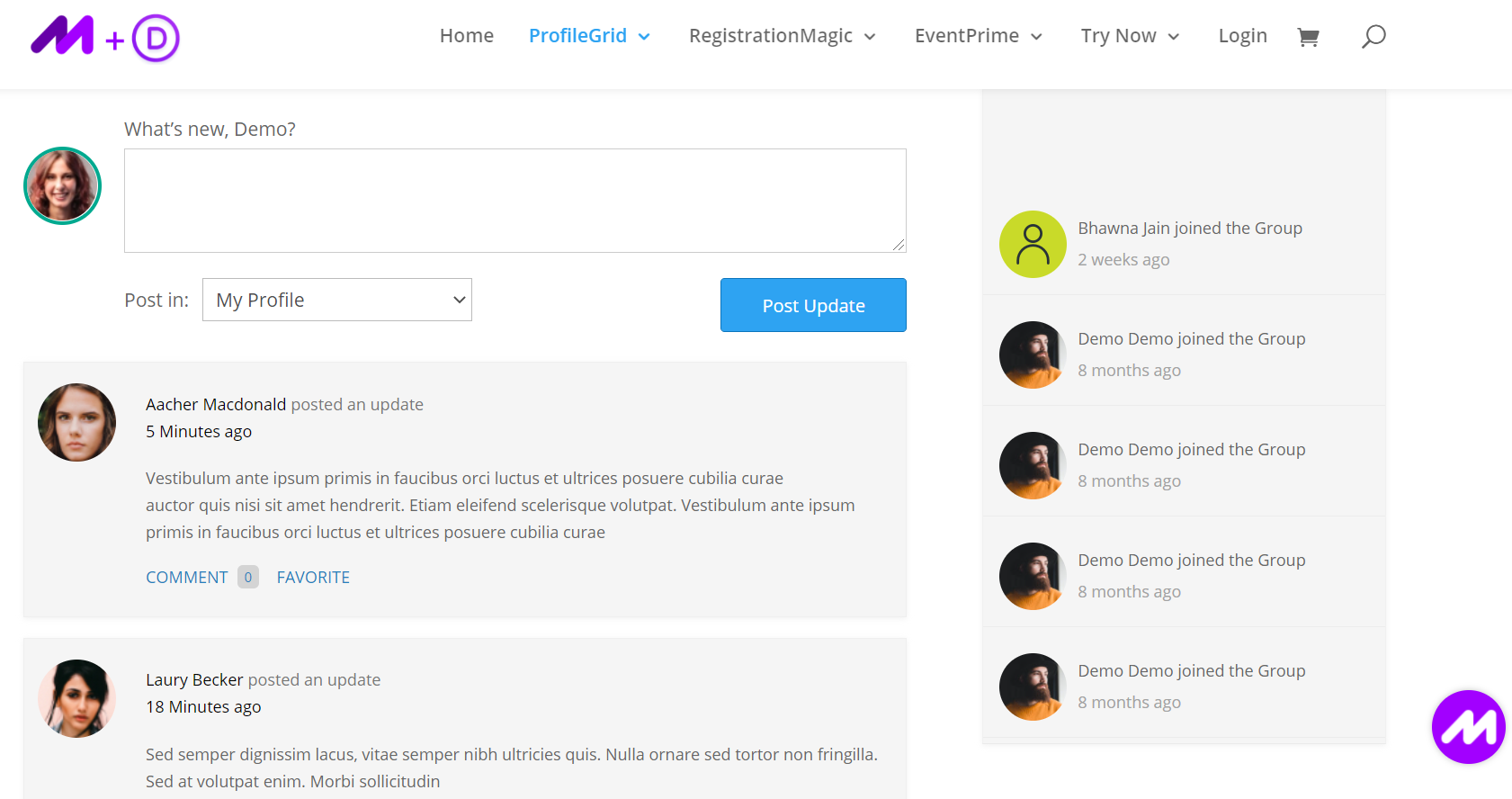
WooCommerce 통합
다음으로 WooCommerce를 이 WordPress 회원 영역에 통합해 보겠습니다.
1단계: 이 링크에서 무료 WooCommerce 통합 확장 프로그램을 다운로드합니다. 이 확장은 멤버십에서 WooCommerce를 활성화하는 데 도움이 됩니다.
2 단계: WooCommerce 영역의 매개변수를 정의하려면 전역 설정으로 이동할 수 있습니다.
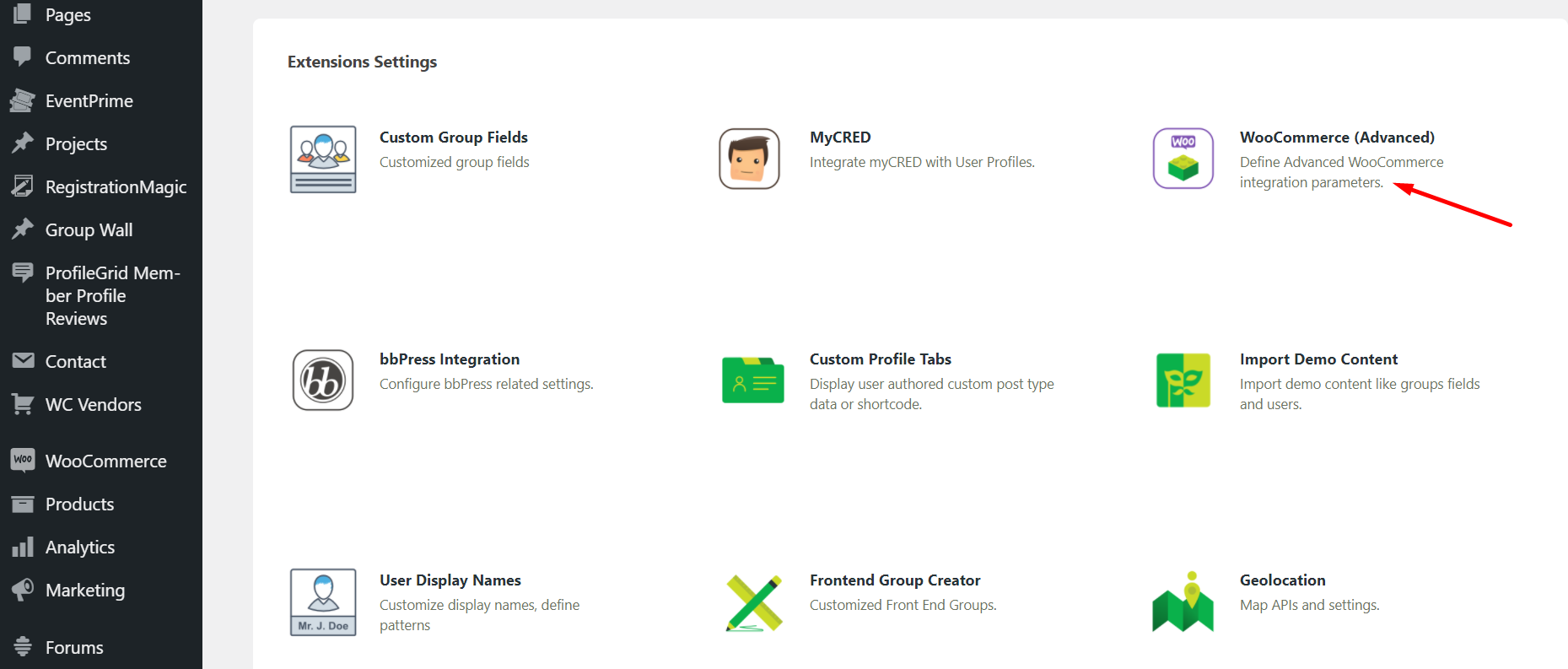
3 단계: 여기에서 WooCommerce를 찾아 다음 필드를 정의합니다. 이렇게 하면 회원 영역의 사용자 프로필에서 구매 탭을 시작하는 데 도움이 됩니다.
콘텐츠 제한 설정
콘텐츠 제한은 웹사이트에서 멤버십을 만드는 또 다른 방법입니다. WordPress 웹 사이트에서 다양한 수준의 콘텐츠를 제한할 수 있습니다. 이 가이드에 따라 콘텐츠에 대한 제한을 설정할 수 있습니다.
제한된 페이지는 등록되지 않았거나 로그인하지 않은 사용자에게는 표시되지 않습니다. 따라서 페이지 콘텐츠에 액세스하려면 등록하고 회비(있는 경우)를 지불해야 합니다.
이 유형의 회원은 주로 잡지, 블로그 및 기타 콘텐츠 기반 산업에서 사용됩니다.

제한을 설정하면 웹사이트에서 멤버십을 수락할 준비가 됩니다.
구독 생성
또한 웹 사이트에서 다양한 유형의 구독을 만들 수 있습니다.
일회성 회비를 청구하는 대신 구독을 통해 제품, 그룹 및 콘텐츠에 대해 매주, 매월 또는 매년 청구할 수 있습니다.
다음은 웹사이트에서 구독을 설정하는 방법에 대한 전체 가이드입니다.
간단히 말해서 WordPress 회원 영역
ProfileGrid는 웹사이트에서 WordPress 회원 영역을 생성할 수 있는 최고의 회원 플러그인입니다. 다양한 기능을 구현하고 사용자 상호 작용을 개선할 수 있습니다.
원활한 이벤트 캘린더와 같은 고급 기능으로 아방가르드 회원 웹사이트를 만들고 회원을 위한 이벤트를 예약하고, 다양한 지불 게이트웨이를 통해 지불을 수락하거나, 사용자를 위한 여러 페이지 등록 양식을 만들고 싶다면 Metabundle이 완벽합니다. 당신을 위한.
EventPrime, RegistrationMagic 및 ProfileGrid 플러그인의 번들입니다.
이 세 가지 플러그인의 모든 프리미엄 버전은 번들로 함께 제공됩니다. 이 번들로 이벤트, 양식 및 회원 영역을 만들 수 있습니다.
이 가이드로 WordPress 회원 영역을 만드는 데 문제가 있는 경우 아래에 의견을 말하십시오. 우리 팀이 솔루션으로 연결됩니다.
